Windows10更换切换快捷键-完整操作指南
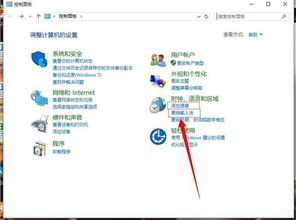
Windows10快捷键基础认知
Windows10系统默认配备了大量实用快捷键组合,Alt+Tab切换窗口、Win+Tab打开任务视图等。这些预设快捷键虽然方便,但未必符合所有用户的操作习惯。了解系统现有的快捷键分配是进行自定义修改的前提条件。通过同时按下Win+R组合键,输入"control keyboard"可以快速访问键盘属性设置界面,这里存储着基础的按键配置信息。值得注意的是,系统核心功能快捷键(如Ctrl+Alt+Del)通常不允许直接修改,但应用程序级别的快捷键大多支持个性化调整。
通过系统设置修改基础快捷键
Windows10自带的设置应用提供了部分快捷键的修改入口。打开设置(Win+I),选择"设备-键盘"选项,向下滚动可找到"快捷键"配置区域。这里可以调整输入法切换键(默认Ctrl+Space)、屏幕亮度调节等基础功能的热键组合。对于窗口管理类快捷键,需要进入"轻松使用-键盘"设置页面,其中包含粘滞键、筛选键等特殊功能的快捷键开关。虽然系统设置提供的修改选项有限,但对于简单的快捷键替换需求已经足够,比如将输入法切换从Ctrl+Shift改为Alt+Shift这样的常见需求。
使用注册表编辑器深度定制
当系统设置无法满足复杂需求时,注册表编辑器(regedit)提供了更底层的解决方案。在修改前务必备份注册表,定位到HKEY_CURRENT_USER\Control Panel\Keyboard可以修改键盘延迟和重复速率参数。更专业的快捷键重映射需要操作HKEY_LOCAL_MACHINE\SYSTEM\CurrentControlSet\Control\Keyboard Layout分支,通过新建二进制值的方式重新定义扫描码映射关系。这种方法技术要求较高,适合需要将Caps Lock改为Ctrl键这类特殊场景。操作时需特别注意键位扫描码的准确对应,错误的修改可能导致键盘功能异常。
第三方快捷键管理工具推荐
对于非技术用户,专业的快捷键管理软件是更安全便捷的选择。AutoHotkey作为开源工具可以创建复杂的脚本实现快捷键全局替换,比如用单键F12替代Alt+F4关闭窗口。SharpKeys提供图形化界面专门处理键位重映射,支持保存和导入配置文件。而专业的PowerToys工具包中的Keyboard Manager组件,则能可视化地创建多层次的快捷键覆盖规则。这些工具大多支持热键冲突检测功能,能有效避免新设快捷键与现有组合发生冲突,特别适合需要建立整套个性化快捷键方案的高级用户。
应用程序专属快捷键设置方法
许多专业软件如Photoshop、Visual Studio都内置了快捷键自定义功能。以Office套件为例,在"文件-选项-自定义功能区"中可以找到键盘快捷方式设置入口。浏览器通常通过扩展程序(如Chrome的Shortkeys)实现标签页切换等操作的快捷键修改。游戏平台Steam允许为每个游戏单独配置控制器映射方案。需要注意的是,应用程序级别的快捷键优先级通常高于系统全局设置,当出现快捷键失效时,应检查相关程序的快捷键配置是否覆盖了系统设置。
快捷键配置的优化与排错
完成快捷键修改后,建议进行系统性测试以确保所有组合键按预期工作。常见问题包括:某些快捷键在特定场景下失效,可能是由于焦点窗口的权限限制;多键组合响应延迟,往往与键盘防抖设置有关;不同输入法状态下的快捷键行为差异,则需要单独配置输入法热键。使用Windows自带的"屏幕键盘"工具可以辅助检测按键触发状态,事件查看器中的键盘设备日志也能帮助定位冲突来源。定期导出备份快捷键配置是明智之举,特别是在进行大规模系统更新前。
通过本文介绍的多种方法,Windows10用户可以灵活地调整系统切换快捷键,从简单的键位替换到复杂的多层映射都能实现。建议初学者从系统自带设置开始尝试,逐步过渡到专业工具的使用,最终建立符合个人工作流程的高效快捷键体系。记住任何修改都要循序渐进,确保每次调整后都进行充分测试。相关文章
- 新电脑激活Windows后能否退货-完整政策解析与操作指南
- 灵越7590安装Windows蓝屏问题-原因分析与解决方案
- Windows系统Jenkins安装,持续集成环境搭建-完整指南
- Netgear R7000恢复出厂设置后如何安装Windows系统-完整操作指南
- Windows管理员用户名修改指南:本地与在线账户完整教程
- Windows10教育版激活方法详解-五种合规解决方案全指南
- Windows更改CUDA安装路径:完整配置指南与避坑技巧
- Windows 10 Pro是什么意思-专业版操作系统深度解析
- Windows 10 LTSC安装商店无权限-完整解决方案指南
- 神舟战神新机Windows激活指南-从密钥验证到故障排除









